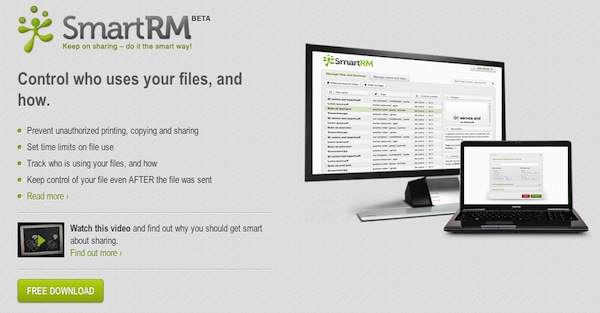
Esistono diversi servizi web ed applicativi grazie ai quali è possibile condividere i propri file con alti utenti ma la maggior parte di essi non integrano un sufficiente numero di opzioni mediante cui tenere sotto controllo i propri documenti.
Nella maggior parte dei casi, infatti, chiunque ha la possibilità di accedere a tali file sfruttando i relativi collegamenti.
SmartRM, invece, è un servizio di condivisione file che, diversamente dalla maggior parte delle risorse analoghe, pone un occhio di riguardo nei confronti della privacy degli utenti.
Il servizio, nel dettaglio, risulta utilizzabile previa installazione di un apposito software gratuito ed open source per sistemi operativi Windows mediante cui effettuare l’upload dei propri file, “creare delle licenze” per ciascuno di essi e condividerli con amici, parenti e colleghi tramite link, email, social network, chiavetta USB o Dropbox.
Creando apposite autorizzazioni possono essere impostati specifici criteri di sicurezza per ciascun file in modo tale da evitare accessi non autorizzati.
Ad esempio è possibile impostare una data di scadenza oltre la quale uno specifico file non potrà più essere visualizzato.
Ad essere particolarmente interessante è anche l’opportunità di impostare uno specifico destinatario in modo tale che soltanto l’utente scelto possa visualizzare quel dato file.
Per potersi servire di SmartRM sarà necessario creare un apposito account e registrare il dispositivo dal quale si desidera utilizzare il servizio (possono essere registrati anche più dispositivi).
Per condividere file con altri utenti sarà sufficiente trascinarli sul pannello di caricamento di SmartRM, impostare le autorizzazioni così come precedentemente descritto, cliccare sul pulsante Create license ed attendere la creazione del file raffigurante l’icona di SmartRM che potrà poi essere condiviso nel modo desiderato.
Anzicchè sfruttare il drag and drop sarà possibile proteggere e condividere i file anche semplicemente selezionando l’apposita voce annessa al menu visualizzabile previo click destro su di essi.
Download | SmartRM








